Mentransfer DVD ke iTunes memungkinkan Anda menonton film dan acara TV favorit di komputer Mac dan Windows. Dalam posting ini, Anda akan mendapatkan panduan langkah demi langkah tentang cara menyalin dan mengimpor DVD ke iTunes.
Bagian 1. Cara Rip DVD ke iTunes di Mac dan PC Windows Anda1
Untuk menyalin DVD ke video yang didukung iTunes, Anda harus mengunduh perangkat lunak ripper DVD terlebih dahulu. Ada banyak pilihan yang tersedia. Di sini kami sangat merekomendasikan yang mudah digunakan Ripper DVD AVAide untuk mengonversi DVD Anda ke video yang didukung iTunes dengan kualitas tinggi. Itu dapat menyalin DVD terenkripsi dan buatan sendiri. Selain itu, ini menyediakan banyak fungsi pengeditan yang umum digunakan. Ini memungkinkan Anda mengedit DVD sumber dan mengoptimalkan kualitas keluaran. Anda dapat menginstal perangkat lunak ini secara gratis dan ikuti langkah-langkah di bawah ini untuk menyalin DVD ke iTunes.

COBA GRATIS Untuk Windows 7 atau lebih baru
 Unduh Aman
Unduh Aman
COBA GRATIS Untuk Mac OS X 10.12 atau lebih baru
 Unduh Aman
Unduh AmanLangkah 1Unduh DVD ini ke ripper iTunes di Mac atau Windows PC dan buka. Muat DVD Anda ke drive DVD komputer. Perangkat lunak ripping DVD dapat mendeteksi DVD Anda secara otomatis. Anda dapat mengklik Muat DVD untuk mengimpor DVD Anda dengan mudah.

Langkah 2Pilih format yang didukung iTunes dari Konversikan Semua ke tarik-turun. Format terbaik untuk dipilih adalah MP4, yang paling kompatibel dengan iTunes dan sebagian besar perangkat dan pemutar. Anda dapat menyesuaikan berbagai pengaturan untuk memastikan Anda mendapatkan kualitas keluaran yang tinggi. Kemudian klik Konversi Semua tombol untuk mulai menyalin DVD ke iTunes.

Sebelum mengonversi DVD ke iTunes, Anda dapat mengeklik Sunting tombol untuk mengakses editor bawaannya. Anda dapat menggunakannya untuk memotong/memutar/memotong DVD, menyesuaikan gambar dan efek suaranya, menambahkan filter, dan meningkatkan kualitas keluaran berdasarkan kebutuhan Anda.

Waktu yang diperlukan untuk menyalin DVD tergantung pada ukuran DVD dan kecepatan komputer Anda. Setelah DVD berhasil di-rip, Anda dapat dengan mudah mengimpornya ke iTunes.
Bagian 2. Cara Mentransfer, Menambah, atau Mengimpor DVD ke iTunes
Anda dapat membeli dan memutar musik, film, acara TV, podcast, dan lainnya dari iTunes Store dan menikmatinya menggunakan iTunes. Namun, iTunes secara bawaan tidak mendukung DVD. Anda harus menggunakan metode di atas untuk menyalin DVD ke video yang didukung iTunes, lalu mentransfernya ke iTunes. Bagian ini akan memandu Anda untuk mengimpor DVD ke iTunes di Mac dan Windows PC.
iTunes menawarkan cara sederhana untuk menyinkronkan file video dan audio. Anda dapat dengan mudah mentransfer DVD robek ke perpustakaan iTunes Anda. Anda dapat membuka aplikasi iTunes, klik bagian atas Mengajukan menu, lalu pilih Tambahkan ke Perpustakaan pilihan.
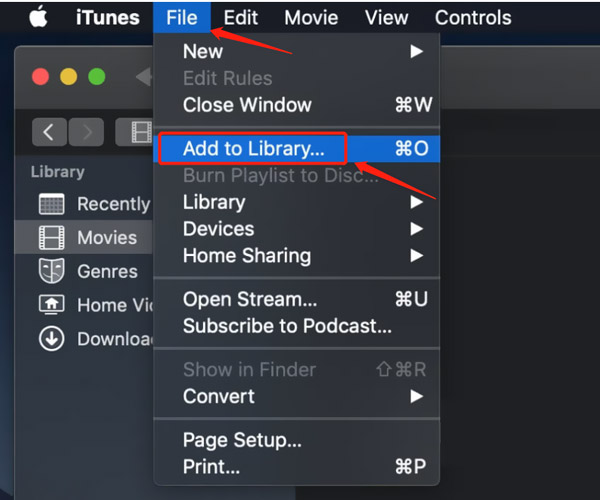
Anda dapat memilih file DVD dari komputer Anda. Ketika Anda menemukan file atau folder, klik Membuka tombol untuk mentransfer DVD Anda ke iTunes. Perhatikan bahwa iTunes hanya kompatibel dengan beberapa format video populer seperti MP4, MOV, dan M4V. Setelah impor selesai, Anda dapat menemukan DVD di perpustakaan iTunes.
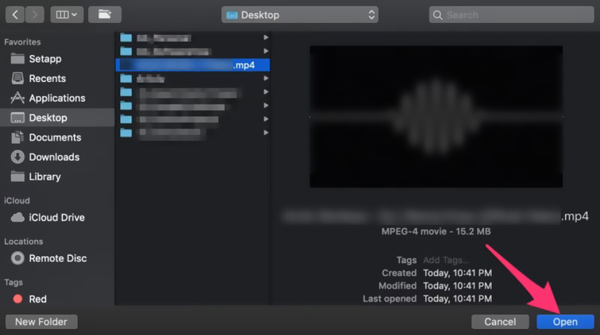
Setelah mentransfer DVD Anda ke iTunes, Anda dapat mengklik kanan padanya dan memilih Informasi Video opsi untuk menambahkan metadata terkait, seperti judul, sutradara, tahun, genre, peringkat, dan lainnya. Anda dapat menambahkan detail ini untuk mengelola DVD yang diimpor dengan lebih baik. Baik Anda ingin mengimpor DVD ke iTunes di Mac atau PC Windows 11/10/8/7, Anda dapat menggunakan langkah serupa.
Bagian 3. FAQ Mentransfer DVD ke iTunes
Bisakah VLC menyalin DVD ke iTunes di Mac?
VLC Media Player adalah alat bermain berfitur lengkap dengan fungsi konversi dasar. Ini mendukung Pemutaran DVD dan konversi. Anda dapat membuka opsi Konversi/Simpan dari menu Media VLC, tambahkan file DVD Anda, lalu rip ke format video yang didukung iTunes seperti MP4. VLC memungkinkan Anda menyalin DVD ke iTunes di perangkat Mac, Windows, dan Linux.
Bagaimana Anda mengimpor lagu dari CD ke iTunes?
iTunes mendukung CD audio dan memungkinkan Anda mengimpor musik dari CD ke perpustakaan iTunes Anda. Untuk melakukan ini, Anda dapat membuka iTunes di komputer Anda dan memasukkan CD Anda ke dalam drive CD atau DVD. Pilih lagu yang ingin Anda transfer di jendela yang muncul. Klik tombol Ya untuk mengonfirmasi itu. Jika Anda tidak melihat file CD Anda, Anda dapat mengklik tombol CD di desktop untuk memeriksanya. Setelah lagu diimpor dari CD ke perpustakaan iTunes, Anda dapat memutarnya dengan bebas atau membuat daftar putar.
Bisakah saya membakar DVD menggunakan iTunes?
Ya. iTunes dapat membantu Anda membuat DVD dan CD dengan file video dan audio dari perpustakaan iTunes Anda. Tapi itu tidak dapat membakar DVD dengan film dan acara TV yang Anda beli yang dibeli dari iTunes Store. Buka iTunes dan buka daftar putar yang berisi item yang ingin Anda bakar. Klik menu View, pilih View As lalu cari file video. Pastikan file target dicentang, lalu masukkan DVD kosong. Klik menu File dan pilih opsi Burn Playlist to Disc. Anda dapat menggunakannya untuk membakar DVD di iTunes.
Artikel ini terutama berbicara tentang cara menyalin dan mengimpor a DVD ke iTunes. Merobek DVD ke iTunes adalah proses sederhana yang memungkinkan Anda menonton film dan acara TV favorit di perangkat Apple. Dengan perangkat lunak ripping DVD yang tepat dan beberapa langkah mudah, Anda dapat menikmati koleksi DVD di perangkat kapan saja, di mana saja. Semoga panduan ini bermanfaat dalam menyalin dan mentransfer DVD Anda ke iTunes. Beri tahu kami jika Anda memiliki pertanyaan lebih lanjut atau jika ada hal lain yang dapat kami bantu.
Alat terbaik untuk menyalin dan mengonversi file gambar DVD Disc/Folder/ISO ke dalam berbagai format.




